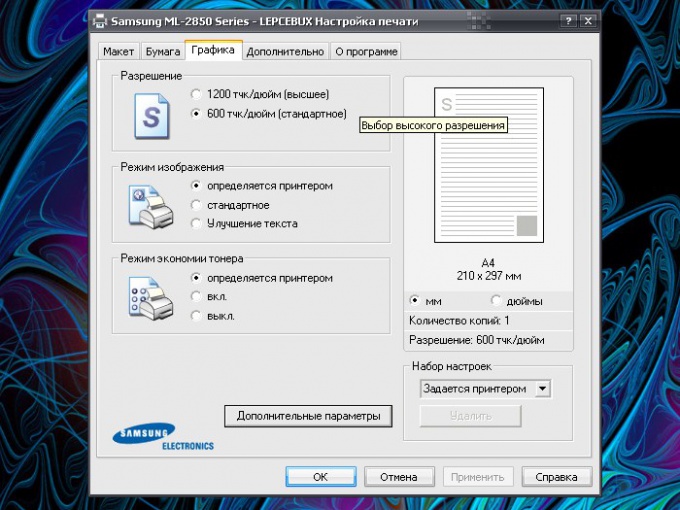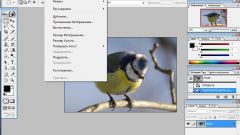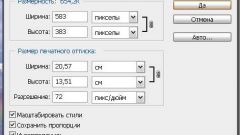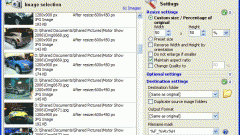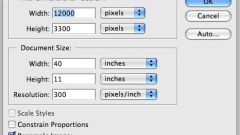Инструкция
1
Если вы работаете в графическом редакторе, например, Adobe Photoshop, в верхней строке меню выберите пункт «Изображение» (Image), в выпадающем меню кликните левой кнопкой мыши по пункту «Размер Изображения» (Image Size), - откроется новое диалоговое окно. В открывшемся окне в полях для обозначения единиц измерения установите (выберите с помощью выпадающего списка) значение «Пиксели» (pixels) и введите нужное вам значение. Нажмите кнопку ОК.
2
Чтобы увеличить разрешение изображения на экране монитора, вызовите компонент «Экран». Для этого через меню «Пуск» откройте «Панель управления» и в категории «Оформление и темы» кликните левой кнопкой мыши по значку «Экран». Другой способ: кликните в любом свободном от файлов и папок месте «Рабочего стола» правой кнопкой мыши, в выпадающем меню выберите пункт «Свойства». Откроется новое диалоговое окно «Свойства: Экран».
3
Перейдите в открывшемся окне на вкладку «Параметры» и перетащите ползунок в группе «Разрешение экрана». Чем выше будет разрешение экрана, тем меньше будет размер различных экранных элементов (значков папок и файлов, надписей, кнопок в окнах и так далее). После выбора нужного разрешения нажмите на кнопку «Применить». Экран ненадолго станет черным, после чего вы увидите, как будут отображаться элементы с новым разрешением. Подтвердите свои действия и закройте окно свойств экрана.
4
Чтобы задать разрешение печати, откройте компонент «Принтеры и факсы». Для этого через меню «Пуск» вызовите «Панель управления». В категории «Принтеры и другое оборудование» кликните по значку «Принтеры и факсы». В открывшемся окне кликните правой кнопкой мыши по значку своего принтера и выберите команду «Настройка печати». Перейдите на вкладку «Графика» и выберите нужное вам разрешение (для некоторых принтеров – кнопка «Дополнительно», параметр «Качество печати»). Нажмите на кнопку «Применить», чтобы новые настройки вступили в силу, и закройте окно.